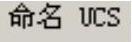每个AutoCAD图形都使用一个固定的坐标系,称为世界坐标系(WCS),并且图形中的任何点在世界坐标系中都有一个确定的X、Y、Z坐标。同时,也可以根据需要在三维空间中的任意位置和任意方向定义新的坐标系,这种类型的坐标系称为用户坐标系(UCS)。
在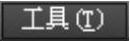 下拉菜单中选择
下拉菜单中选择 和
和 命令或其中的子命令,可设置用户坐标系。
命令或其中的子命令,可设置用户坐标系。
1.新建用户坐标系
选择下拉菜单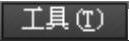

 命令,然后在
命令,然后在 子菜单中选择相应的命令,可以方便地创建UCS。
子菜单中选择相应的命令,可以方便地创建UCS。
下面以图3.1.9为例来说明新建用户坐标系的意义和操作过程。本例要求在矩形内绘制一个圆心定位准确的圆,圆心位置与两条边的距离值为28和15。如果不建立合适的用户坐标系,该圆的圆心将不容易确定。而如果在矩形一角的A点处创建一个用户坐标系,圆心点便很容易确定(图3.1.10b)。下面说明其创建的一般操作步骤。
Step1.打开随书光盘文件D:\AutoCAD 2018.3\work_file\ch03.01\ucs5.dwg。
Step2.选择下拉菜单



 命令。
命令。
Step3.在系统 的提示下选取矩形的角点A,此时系统便在此点处创建一个图3.1.10b所示的用户坐标系。
的提示下选取矩形的角点A,此时系统便在此点处创建一个图3.1.10b所示的用户坐标系。
Step4.选择下拉菜单

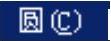
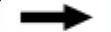
 命令,输入圆心在新坐标系(即用户坐标系)中的绝对直角坐标值(28,15)并按Enter键,接着输入任意一个直径值(如13)并按Enter键。
命令,输入圆心在新坐标系(即用户坐标系)中的绝对直角坐标值(28,15)并按Enter键,接着输入任意一个直径值(如13)并按Enter键。
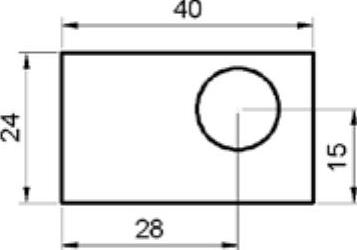
图3.1.9 在矩形中创建圆
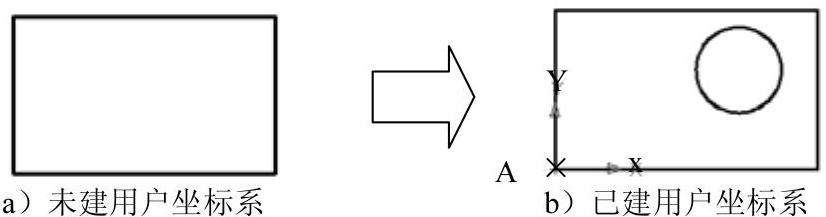 (www.xing528.com)
(www.xing528.com)
图3.1.10 新建用户坐标系
2.命名UCS
在对复杂的图形进行设计时,往往要在许多位置处创建UCS,如果创建UCS后立即对其命名,以后需要时就能够通过其名称迅速回到该命名的坐标系。从某些意义上讲,命名UCS功能与命名视图的功能有些相似。下面介绍命名UCS的基本操作方法。
Step1.先打开文件D:\AutoCAD 2018.3\work_file\ch03.01\ucs-name.dwg。
Step2.选择菜单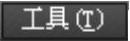
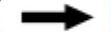

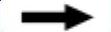
 命令,新建一个UCS。
命令,新建一个UCS。
Step3.选择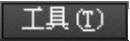

 命令,系统弹出“UCS”对话框。
命令,系统弹出“UCS”对话框。
●  :将列表中选定的某坐标系设置为当前坐标系。其中,前面有
:将列表中选定的某坐标系设置为当前坐标系。其中,前面有 标记的坐标系表示为当前坐标系。
标记的坐标系表示为当前坐标系。
●  :在选择坐标系后单击该按钮,系统弹出“UCS详细信息”对话框,利用该对话框可查看坐标系的详细信息。
:在选择坐标系后单击该按钮,系统弹出“UCS详细信息”对话框,利用该对话框可查看坐标系的详细信息。
Step4.在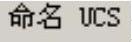 选项卡的列表中单击列表中的
选项卡的列表中单击列表中的 选项,然后右击;从系统弹出的快捷菜单中选择
选项,然后右击;从系统弹出的快捷菜单中选择 命令,并输入新的名称,如UCS03。
命令,并输入新的名称,如UCS03。
Step5.如果要回到世界坐标系,则选择该坐标系,单击对话框中的 按钮,然后单击
按钮,然后单击 按钮即可。
按钮即可。
免责声明:以上内容源自网络,版权归原作者所有,如有侵犯您的原创版权请告知,我们将尽快删除相关内容。